Google出品的「Chrome」,是個相當優秀的網頁瀏覽器,開網頁速度、外掛功能方面都很好,但最大的缺點是:無法指定主程式安裝目錄,與無法設定網路暫存檔目錄。程式會自動安裝在C槽,而暫存目錄則預設在C槽的使用者目錄之下,讓想維持系統乾淨的使用者裏足不前,而此篇即是解決此兩個問題。
解決方法:
- 把Chrome製作成免安裝版(綠色化)
- 修改捷徑參數以改變暫存目錄
(缺點:綠化後無法自動更新,且以後只能用該捷徑開啟Chrome)
快速教學:(底下另有圖文教學)
- 安裝Chrome後,找到安裝目錄(C:\Program Files (x86)\Google\Chrome),並找到「application」資料夾。
- 將「29.0.47.62」裡的檔案移動到與「Chrome.exe」同一層(數字會變動),並新增「id_profile」資料夾以存放使用者設定檔(名稱任意),至此綠化完成!
- 新增Chrome.exe的捷徑,將捷徑內容裡的「目標」欄,在最後面空一格後加上此程式碼。(紅字部分可自訂)
-user-data-dir=id_profile -disk-cache-dir=R:\CHROMETEMP - 以後只能用此捷徑執行,程式才會讀取指定的使用者目錄與暫存目錄;如直接執行Chrome.exe,會在預設的C槽自動建立使用者目錄與暫存目錄。
- 反安裝Chrome,以後使用此綠色版的即可,教學完畢!快樂使用!
圖文詳細版教學:
一、前言:
Chrome瀏覽器最主要的缺點是:無法指定安裝目錄、無法輕易設定暫存位置、自動更新功能會導致檔案肥大(甚至會到幾GB)。所以解決方法就是:綠色化(更新功能失效)、用參數指定暫存位置與使用者目錄。以下為詳細教學。
(有時電腦頓頓的,那就是Chrome正在自動更新,用久了,程式常常是破好幾GB)
PS1:如果未指定使用者設定檔目錄,預設會在Chrome.exe同一層自創目錄。
PS2:Chrome會自動將主程式和使用者設定檔目錄分別安裝在下列位置:
- 主程式
C:\Program Files (x86)\Google\Chrome - 使用者目錄&暫存檔
Win7:「C:\Users\使用者\AppData\Local\Google\Chrome\User Data\Default」
WinXP:「C:\Local Settings\Application Data\Google\Chrome\User Data\Default」
二、Chrome綠色化:
- 進Chrome官網,下載並執行安裝程式。
- 找到安裝目錄,將「application」複製出來(這就是Chrome主程式)。(可任意改名)
- 把「29.0.1547.62」裡的檔案「移動到chrome.exe同一層」。(數字依新版變動)
- 新增資料夾「id_profile」(例:John_profile),存放使用者的資料,名稱任意。
- 綠化完成,現在可反安裝Chrome。打包後結果應該要如下圖。
三、指定使用者目錄:
- 替「chrome.exe」建立捷徑,進捷徑內容,在「目標」欄後面空一格,輸入參數:
-first-run –user-data-dir=id_profile
(有個first-run代表會以精靈模式進行第一次的使用者設定) - 然後執行該捷徑,會發現id_profile裡增加許多設定檔案,包含快取目錄。
- 設定完後關閉程式,再將「-first-run」參數刪除,其餘保留。最後捷徑的內容應該如下圖這樣:
- 以後只能使用此捷徑執行,如果直接執行chrome.exe的話,則不會讀取指定的使用者設定,會自動建立另一個新的預設使用者檔案。
四、變更網路暫存檔位置

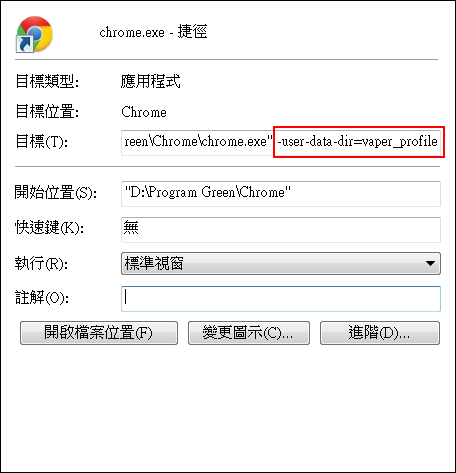


沒有留言:
張貼留言
交流溝通或良好建議 ,通通歡迎。